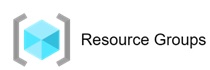Grupos de Recursos são contêineres lógicos para recursos implementados no Azure. Os grupos de recursos, são um elemento fundamental da plataforma do Azure. Esses grupos são qualquer coisa que podemos criar numa assinatura do Azure, como máquinas virtuais, instância de gateway de aplicativo do azure, etc. todos estes recursos devem estar em um grupo de recursos e um recurso só pode ser membro de um único grupo de recursos.
Muito recursos podem ser movidos entre grupos de recursos. Os grupos de recursos não podem ser aninhados antes que qualquer recurso possa ser provisionado, você precisa de um grupo de recursos para colocá-los.
Nos passos a seguir, vamos criar o nosso grupo de recursos.
1- Entre no portal do azure https://portal.azure.com
2- Na barra de pesquisa digite resource groups.
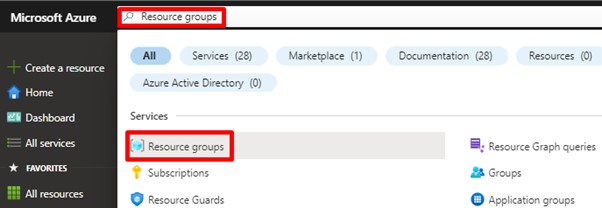
3- Na guia resource groups clique em criar, e em subscrição deixe o padrão, dê um nome para o seu grupo de recursos, e escolha a sua região e clique em Review + Create
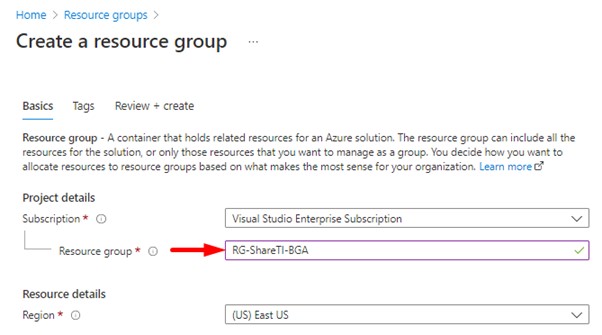
Uma vez criado o nosso grupo de recursos, iremos mover um recurso (vm) contido no nosso grupo de recurso para outro grupo de recurso.
4- Vamos aceder ao nosso grupo e selecionar um dos recursos contidos nele e no nosso exemplo iremos mover uma vm.
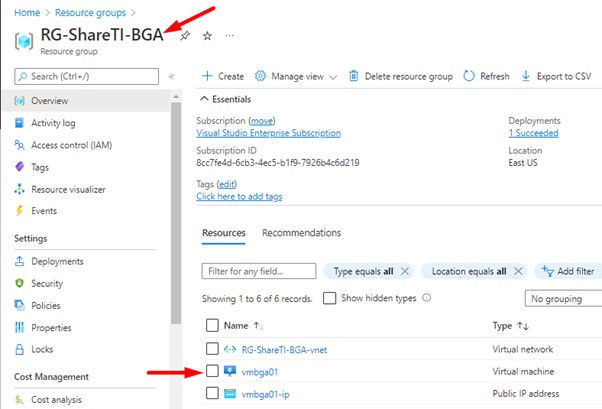
5- Depois de selecionado o recurso no nosso caso a nossa vm, iremos clicar em Resource Group (move).
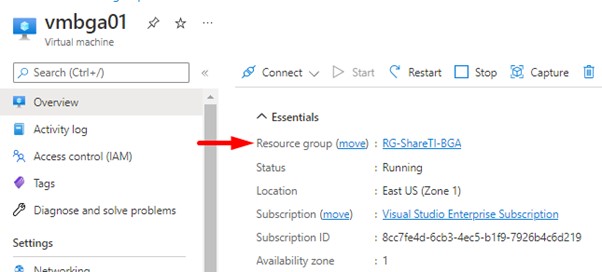
6- Vamos selecionar o nosso grupo de recursos de destino e clique em next.
Note que ainda que não tenhamos um grupo de recursos, temos neste passo a opção de criar um RG novo, conforme podemos ver na figura abaixo.
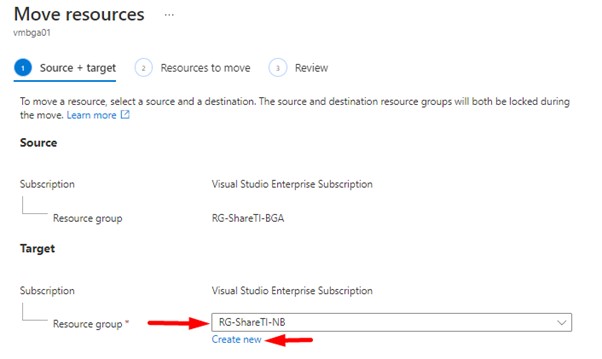
7- Em recursos para mover, ele ira verificar se os resurcos podem ser movidos.
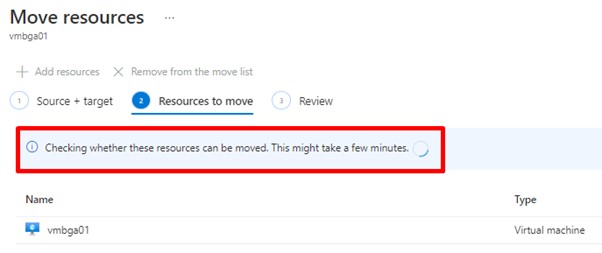
8- Verificado com sucesso, clicamos em next.
9- Na tab Review iremos activar a check-box e clicar em mover.
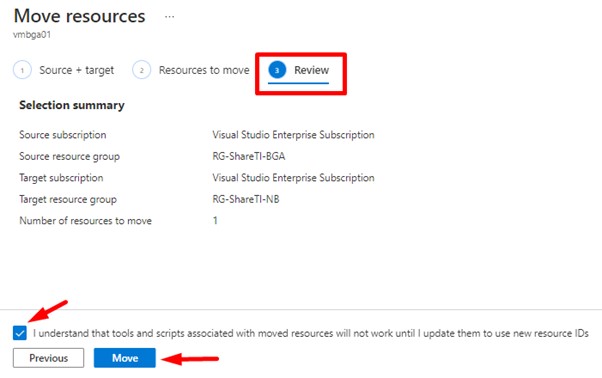
10- Conforme podemos verificar o nosso recurso (vm) foi movido para outro grupo de recurso com sucesso.
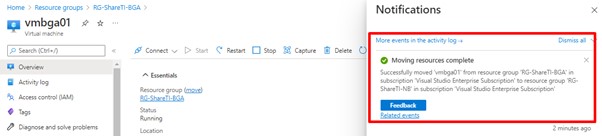
11- No nosso grupo de recurso de destino podemos verificar a nossa vm, clique sobre ela e iremos verificar o estado do nosso recurso recém movido.
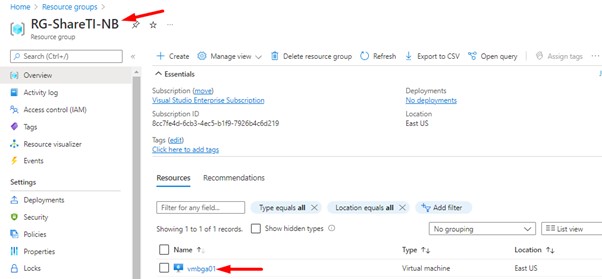
12- Conforme podemos verificar o nosso recurso esta em funcionamento.
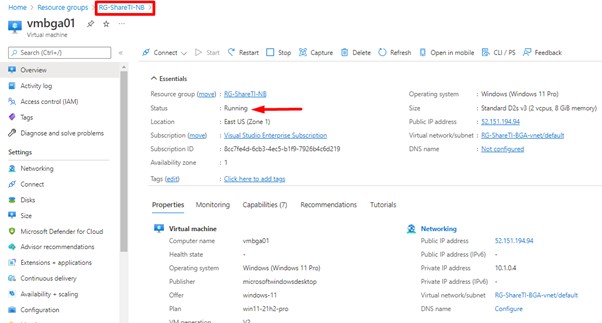
Com este passos criamos grupos de recursos e movemos recursos de um RG para outro.
Deixe o seu comentário e até ao próximo artigo.